Excel2010表头斜线如何写字
发布时间:2016-10-30 09:10
相关话题
在制作一些表格的时候,由于在一个单元格要分横向、纵向两个类别,就会用到单斜线或者多斜线表头。添加斜线很方便,但是写字就比较麻烦,很多人都遇到过这种问题吧。下面随小编一起看看吧。
Excel2010表头斜线写字的步骤
1.打开需要编辑的Excel表格
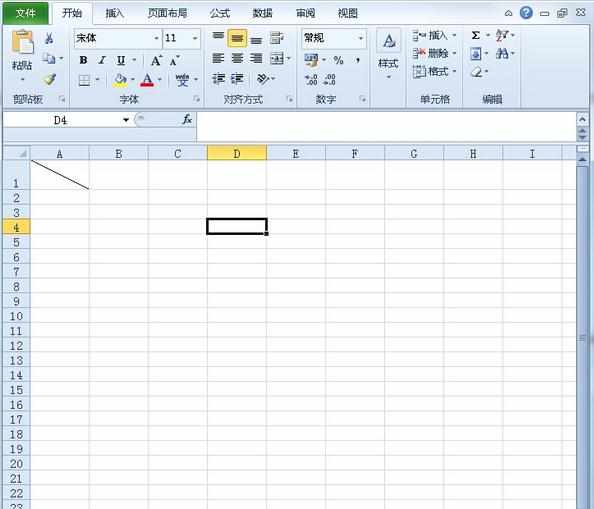
2.首先输入行的内容输入后同时点击“Alt+Enter”接着输入列的内容,这个时候我们会发现内容堆叠在一起
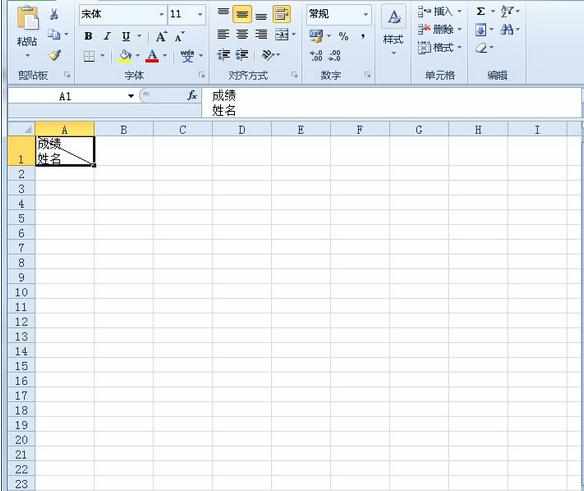
3.这个时候我们可以利用空格对文字进行调整
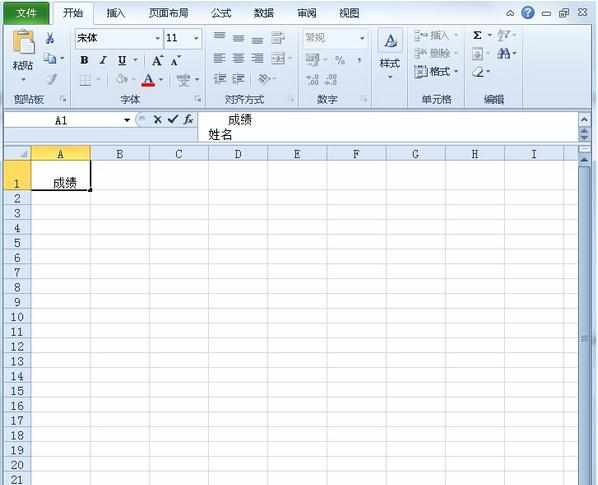
4.调整完毕后我们就可以看到效果啦。
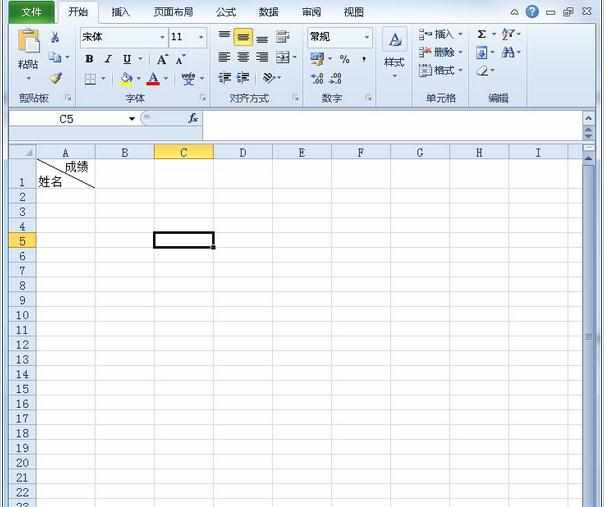
Excel2010表头斜线相关文章:
1.excel2010表头斜线如何制作
2.excel2010怎么制作表头斜线
3.excel2010表格斜线表头如何制作

Excel2010表头斜线如何写字的评论条评论